Cómo aprovechar en Gmail la barra de búsqueda para utilizarla como un profesional
Esta herramienta ofrece muchas más opciones de lo que parece inicialmente, y permite sacarle mucho más partido al cliente de correo de Google.


Si piensas que la barra de búsqueda de Gmail sirve solo para buscar nombres o asuntos, estás infravalorando una herramienta potentísima. Es cierto que la mayoría de los usuarios se limitan a lo básico: tecleamos un nombre, una palabra clave del asunto -o algo vago-, y luego rebuscamos entre los resultados con la esperanza de dar con el correo correcto. Funciona, sí, pero es lento y a veces exasperante. Lo que muchos ignoran es que el motor integrado por Google es mucho más sofisticado de lo que parece.
Lo cierto es que, al igual que puedes buscar en la web con frases exactas o comandos específicos, Gmail ofrece operadores de búsqueda avanzada que te permiten afinar hasta el último detalle. Entiende contexto, filtros, rangos de fechas, tipos de archivo, remitentes y mucho más. Esto es oro puro si tu bandeja de entrada acumula miles de mensajes de años atrás.

Trucos para ahorrar tiempo en Gmail
No hace falta memorizar decenas de comandos para conseguir esto. Con unos pocos operadores clave, tu rutina con Gmail cambiará radicalmente. Estas son algunas de las posibilidades que debes conocer y dominar:
- tiene:adjunto: encuentra todos los correos con archivos adjuntos. Combínalo con nombrearchivo:pdf o nombrearchivo:xlsx para filtrar por tipo de archivo. Añade un remitente (de:cliente@empresa.com) y tendrás todos los documentos que ese cliente te ha enviado, sin rebuscar.
- Fechas al Poder (después: y antes:): utiliza estas etiquetas con el formato AAAA/MM/DD. Por ejemplo: después:2025/01/01 antes:2025/02/01 te muestra todos los mensajes recibidos en enero. Ideal para acotar búsquedas a proyectos, eventos o plazos concretos.
- Etiquetas a tu Servicio (etiqueta:): si organizas tu correo con etiquetas, úsalas en tus búsquedas. etiqueta:trabajo contrato te mostrará los mensajes etiquetados como “trabajo” que contengan la palabra “contrato”.
- Frases Exactas con Comillas (" “): buscar “orden del día” te asegura resultados con esa frase exacta y en ese orden. Olvídate de correos donde aparezcan “orden” y “día” por separado y sin relación.

Combinar operadores: consigue búsquedas quirúrgicas
Un solo operador ya es útil, pero combinarlos es cuando la magia brilla de verdad, permitiéndote encontrar la aguja en el pajar con precisión milimétrica. Posibilidades excelentes son estas:
- Buscar Varios Remitentes (OR): de:alex@empresa.com OR de:raquel@empresa.com te traerá correos de Alex o Raquel.
- Excluir Senderos (-): un signo menos excluye. -de:boletines@tienda.com filtrará los correos de ese remitente.
- No Leídos + Asunto + Remitente: ¿necesitas los correos sin leer de tu responsable con un asunto específico? Prueba: asunto:actualización de:responsable@empresa.com es:noleído.
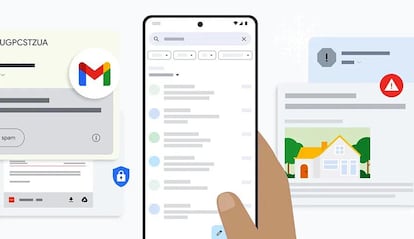
Cuanto más experimentes, mejor entenderás cómo interactúan los operadores. Y como Gmail te da resultados al instante, puedes ajustar tus consultas sobre la marcha.
Tu asistente personal de Gmail
¿Y si pudieras automatizar esas búsquedas perfectas que tanto tiempo te ahorran? Los filtros de Gmail son la respuesta. Son la forma de decirle a Gmail: “Cuando llegue un correo que cumpla estas condiciones, haz esto automáticamente".
Cómo crear un filtro a partir de una búsqueda
Busca primero: escribe tu combinación de operadores en la barra de búsqueda y pulsa Enter. Verifica que los resultados son exactamente lo que quieres.
- Abre el Panel avanzado: haz clic en el pequeño icono de embudo (filtro) que aparece al final derecho de la barra de búsqueda. Esto abre el panel de búsqueda avanzada, donde tus operadores se traducen a campos como De, Asunto, Contiene las palabras, Tiene adjunto, Tamaño, Fecha dentro d", etc.
- Crea el filtro: en la parte inferior de este panel, en lugar de Buscar, haz clic en Crear filtro.
- Elige las acciones: Gmail te preguntará qué hacer con los futuros correos que cumplan esos criterios. Las opciones son potentes:
- Aplicar una etiqueta: Organización automática.
- Marcar como importante
- Archivarlo (saltándose la Bandeja de entrada).
- Marcarlo como leído.
- Añadir una estrella.
- Reenviarlo a otra dirección.
- Borrarlo.
- Evitar el Spam.
- Marcar con categoría.
- Confirma: selecciona las acciones deseadas y haz clic en Crear filtro. ¡Listo! Gmail se encargará a partir de ahora.

Puedes gestionar todos tus filtros existentes en Configuración > Ver toda la configuración > Filtros y direcciones bloqueadas.
La barra de búsqueda de Gmail no es un simple accesorio; es una herramienta de precisión oculta a plena vista. Su apariencia sencilla esconde una inteligencia que la mayoría desconoce. Dominar su sintaxis avanzada, aunque solo sea con unos pocos operadores clave, transforma tu experiencia con el correo electrónico. Cuando descubras lo que realmente puedes hacer, te preguntarás cómo pudiste gestionar tu bandeja sin estos trucos. Es hora de darle a la barra de búsqueda de Gmail el crédito que merece.

